word中怎么使用制表位(快速对齐)
1

2、框选标题【百度经验——实用生活指南】后,选择【三号字体】、【居中】。
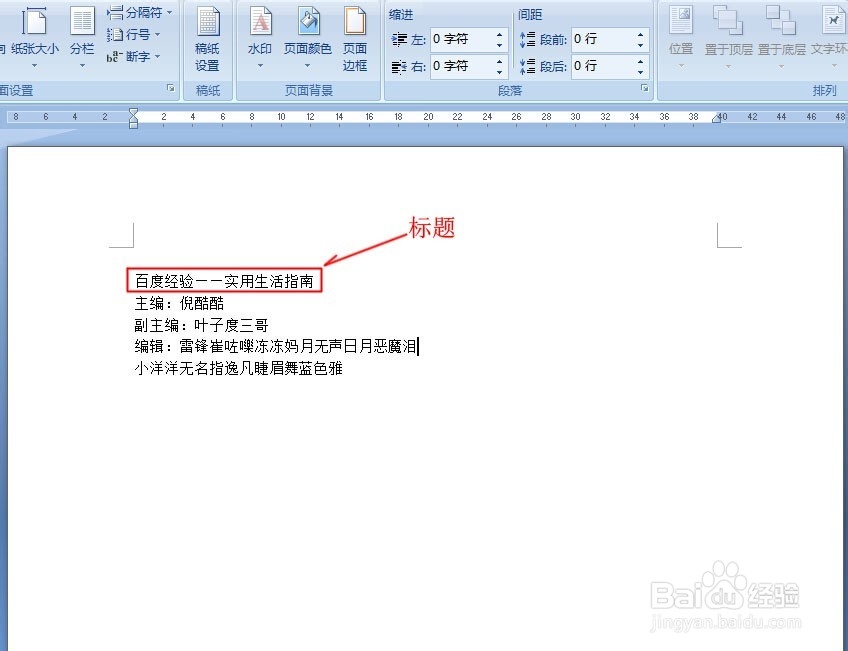

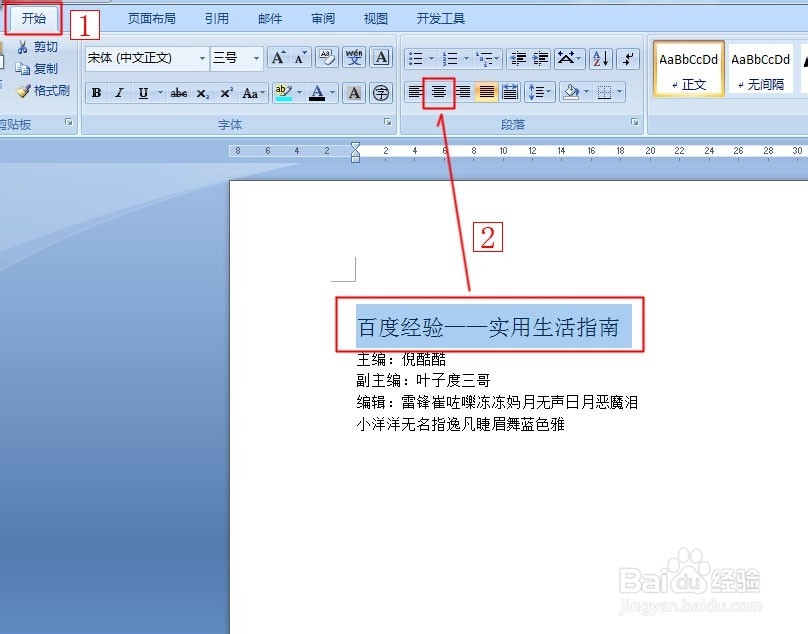
3、框选【主编】、【副主编】、【编辑】后,点击【页面布局】-【段落】按钮-【制表位】。
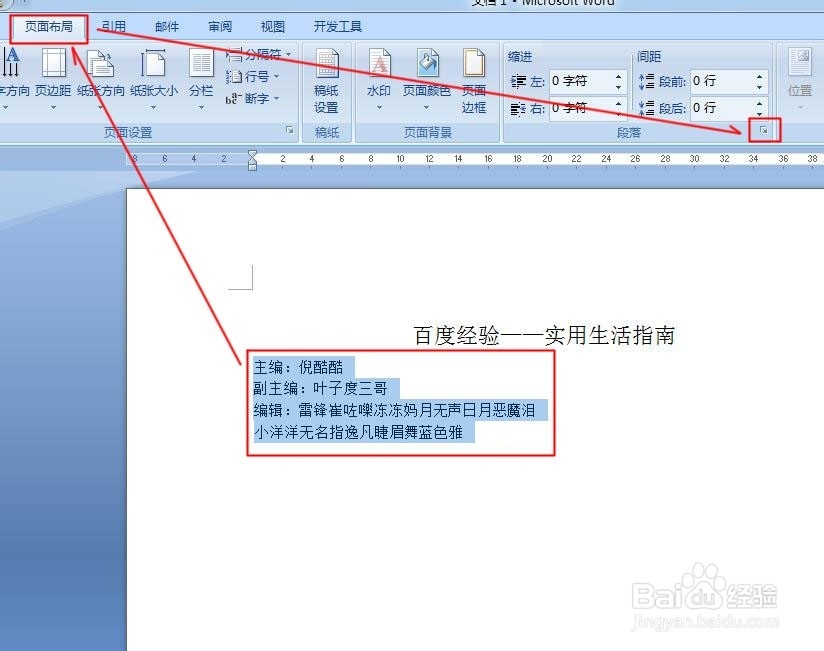
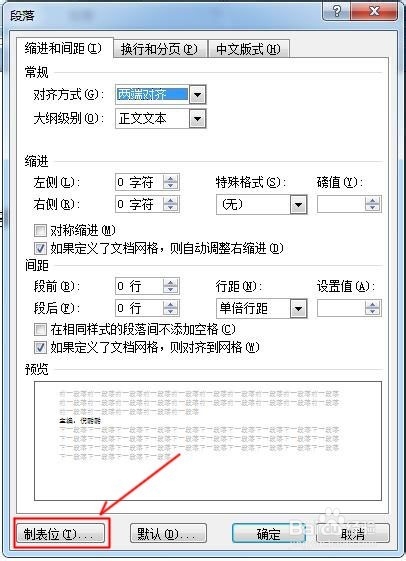
4、如以5个字符为一个制表位,6个制表位需设【5字符】、【10字符】、【15字符】、【20字符】、【25字符】、【30字符】。

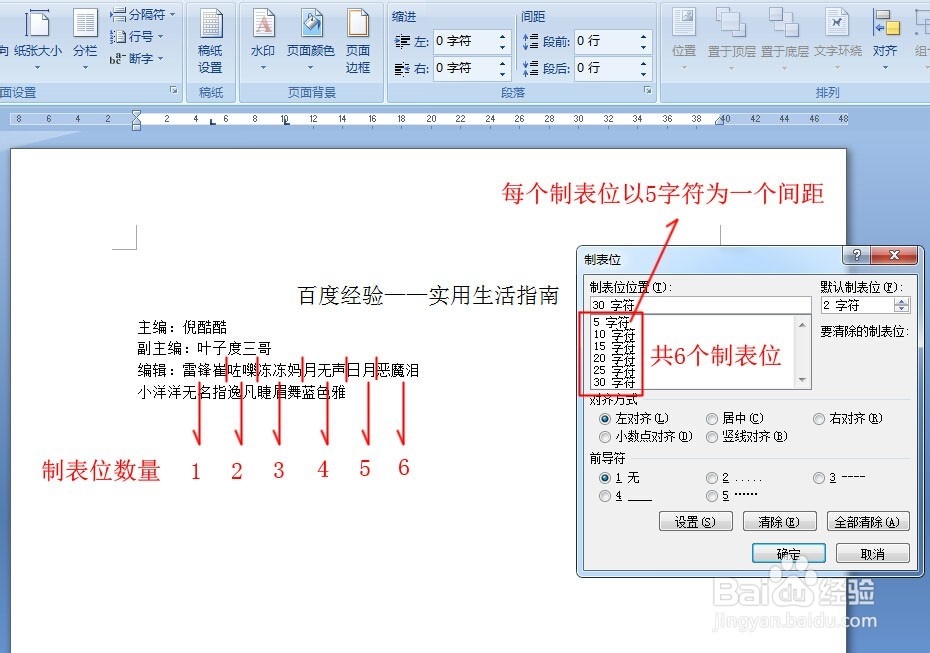
5、【确定】后标尺上将会出现:【5字符】 【10字符】 【15字符】 【20字符】 【25字符】 【30字符】的制表位。

6、把【光标】放在名字前按【Tab键】一个个快速对位。
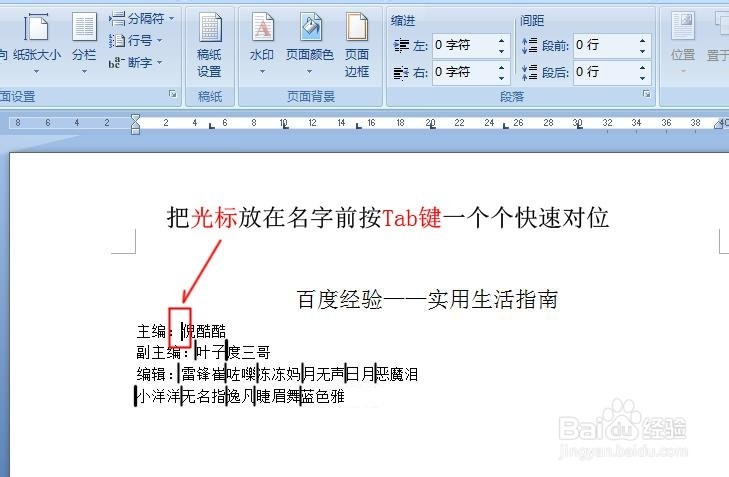

7、通过调节后的效果完成图。

1、如果大家对以上内容满意:请为小编点击【投票】并【有得】,如果还有什么意见请点击【我有疑问】发表。劳烦大家支持!!希望大家多多支持!!

声明:本网站引用、摘录或转载内容仅供网站访问者交流或参考,不代表本站立场,如存在版权或非法内容,请联系站长删除,联系邮箱:site.kefu@qq.com。
阅读量:84
阅读量:46
阅读量:85
阅读量:70
阅读量:47